Намалюй шматкутнік з падшыпнікамі і адлегласці ад Excel да Microstation
Некалькі гадоў таму я апублікаваў артыкул, у якім паказваў, як аб'яднаць дадзеныя ў Excel пабудаваць траверс з AutoCAD, без неабходнасці выконваць увесь пратакол:
@адлегласць
Днямі, калі мы былі на курсе AutoCAD, хтосьці спытаў мяне, ці можна гэта зрабіць з дапамогай каманднага радка Microsation. Адказ ТАК, вы проста павінны разумець, што Microstation Keyin - гэта не тое самае, што камандны радок AutoCAD. Давайце паглядзім, як гэта можна пабудаваць, дарэчы, мы вывучаем рэчы, якія мала выкарыстоўваюцца ў гэтай праграме:
Поле справа - прыклад траверсы на аснове пеленгаў і адлегласцей з наступнай структурай.
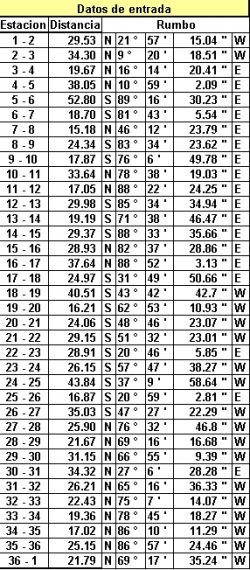
З дапамогай Microstation вы можаце намаляваць гэта як я тлумачыў раней, з відавочным недахопам -і такім жа, як AutoCAD-, што гэта стомна пісаць адзін за адным, магчымасць рабіць памылкі і нават не скінуць папярэдні курс.
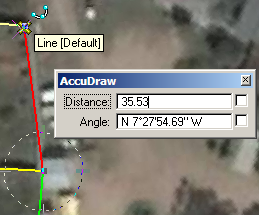
Ну, працэс канкатэнацыі такі ж што я растлумачыў з AutoCAD, вам проста трэба зразумець тое, чым Microstation адрозніваецца.
Keyin быў створаны не для таго, каб ствараць каманды тэкставага радка, а для выкліку каманд з аб'ектнай арыентацыяй, таму ён падтрымлівае толькі 56 сімвалаў. Акрамя таго, патрабуецца, каб кропка з коскай (;) выкарыстоўвалася для падзелу парадкаў, таму што ў адрозненне ад AutoCAD, які паходзіць з базавай логікі праграмавання, ён прыўносіць логіку Clipper з таго, што было зроблена Microstation, калі яна яшчэ называлася Устанцыя.
Улічваючы гэта, самы просты спосаб - выклікаць заказы з тэкставага файла з дапамогай каманды @, якую, як мне здаецца, мала хто ведае, але гэта працэдура, якую Microstation заўсёды выкарыстоўвала для апрацоўкі заказаў пакетамі. нават імпарт пунктаў са спісу txt гэта MDL, які робіць гэта.
Выкарыстоўваючы табліцу Excel, над якой я працаваў раней, каб паказаць, як пераўтварыць пеленгі і адлегласці ў каардынаты, я пакажу, як гэта будзе аб'яднана для Microstation:
Злучыце кропкі.
Нарэшце нас цікавіць тое, што Калі ласка, увядзіце канчатковы быць:
месца пункту ;х =374037.736,1580735.145;
Пункт размяшчэння - гэта камандны пункт, уключаючы прабел, кропка з коскай - гэта іншая каманда, xy= - гэта каманда для ўводу каардынат, а дзве каардынаты, сіні і зялёны, - гэта вядомыя кропкі. У канцы новая кропка з коскай для абазначэння a ўводзіць або перайсці да новай каманды.
Такім чынам, калі выказаць здагадку, што ячэйкі, якія мяне цікавяць, знаходзяцца ў U7 і V7, аб'яднаць іх будзе:
=КАНКАТАЦЫЯ ("месца пункту ;”,”х ="U7,””,”,V7";")

Такім чынам, я капіюю толькі змесціва слупка AA ў файл txt, які я буду выклікаць pointsgeofumadas2.txt. Я прапаную ім змясціць гэта непасрэдна ў C, каб шлях не быў такім складаным.
У гэтым выпадку я знаходжу яго ў сваіх дакументах, шлях будзе: C:\Users\Usuario\Documents\puntosgeofumadas2.txt
Для яго выканання актывуем акно каманднага радка (Ключ у), гэта робіцца з Утыліты > ключ а затым мы ўводзім каманду:
@C:\Users\User\Documents\pointsgeofumadas2.txt
Мы націскаем Enter, і вось у вас кропкі намаляваныя ў парадку. Зручна мець тоўстыя лініі, каб яны адлюстроўваліся.
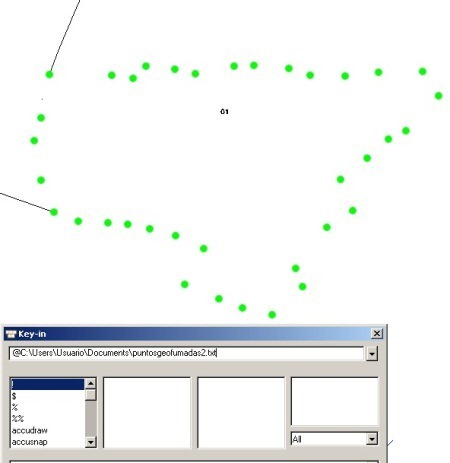
Злучыце радкі.
Для гэтага аперацыя аналагічная, каманда, якую мы павінны выканаць месца лініі, дадаткова нам трэба пазначыць, што лінія мае пункт адліку і пункт прызначэння.
месца лініі ;х =374032.234,1580716.255;х =374037.736,1580735.145;
=КАНКАТАЦЫЯ ("месца лініі ;”,”х =“,U6,””,,V6,”;”,”х =“,U7,””,,V7,”;”)
Капіюем і ўстаўляем у файл txt, захоўваем і запускаем зноў
@C:\Users\User\Documents\pointsgeofumadas2.txt
А што ў вас ёсць:

І дадатковай перавагай з'яўляецца тое, што пабудаваць табліцу курсаў і дыстанцый трэба толькі зрабіць Скапіяваць у Excel, і ўстаўляць на мікрастанцыі. З дапамогай спецыяльнай устаўкі вы можаце выбіраць паміж выявай, убудаванай табліцай або звязанай табліцай
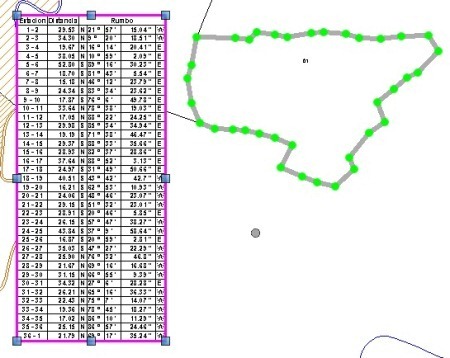
 Каб завяршыць артыкул, У якасці прыкладу я маю файл у Excel, у якім яны павінны толькі змяніць пункт паходжання, пеленгі і адлегласці, і шаблон можа спатрэбіцца для любой ігуаны з больш чым паўфунта рэбраў. Таксама тут узор txt.
Каб завяршыць артыкул, У якасці прыкладу я маю файл у Excel, у якім яны павінны толькі змяніць пункт паходжання, пеленгі і адлегласці, і шаблон можа спатрэбіцца для любой ігуаны з больш чым паўфунта рэбраў. Таксама тут узор txt.
Гэта патрабуе сімвалічнага ўкладу для загрузкі, з якім вы можаце зрабіць крэдытнай карты або Paypal.







Дашліце мне прыклад файла і тое, да чаго вы хочаце прыкласціся editor@geofumadas.com
прывітанне
Ці ёсць у вас Trimble і PowerDraft?
Гэта не дазваляе мне зрабіць гэта, у Microstation ён паведамляе мне каманду ўводу знаёмства
добры дзень!!! сябры, я хацеў спытаць вас, мне патрэбна праграма для autocad 2015. mdt 6, ці можаце вы дапамагчы мне яе ўсталяваць. дзякуй.
Працуе з любой версіяй AutoCAD
Хто-небудзь можа сказаць мне, ці сумяшчальны шаблон exell для малявання шматкутнікаў у AutoCAD з любой версіяй AutoCAD або Civil 3D?
Дарагі сябар, я атрымаў запытаны файл, вялікі дзякуй!!
Ён у вашай пошце, праверце папку са спамам, часам трапляе туды.
Калі ў вас ёсць праблемы, дайце нам ведаць
editor@geofumadas.com
Спадарства, я адправіў вам грошы праз Pay Pal, але не магу знайсці спосаб загрузіць файл Excel для microstation
Ёсць працэдуры Lisp, якія робяць гэта ў AutoCAD.
Як мне зрабіць, каб вы маглі хаця б зрабіць нейкае выключэнне, адправіць гэта на маю электронную пошту, ёсць людзі, якім вельмі цяжка атрымаць гэта, заплаціўшы….дзякуй, і я вельмі ўдзячны……хайме
На старонцы загрузкі гэтага вэб-сайта ёсць ліст, які дазваляе маляваць кропкі па каардынатах у Excel
ПРЫВІТАННЕ, ЯК І ПАДЗЯЛІЦЕСЯ КОРДЭНАТАМ АРКУША EXCEL У AUTOCAD Я ХАТЭЎ Б ЗРАБІЦЬ ГЭТА AUTOCAD MIO 2007 ДЗЯКУЙ
таксама ў autocad гэта магчыма ў mdl ………… ..